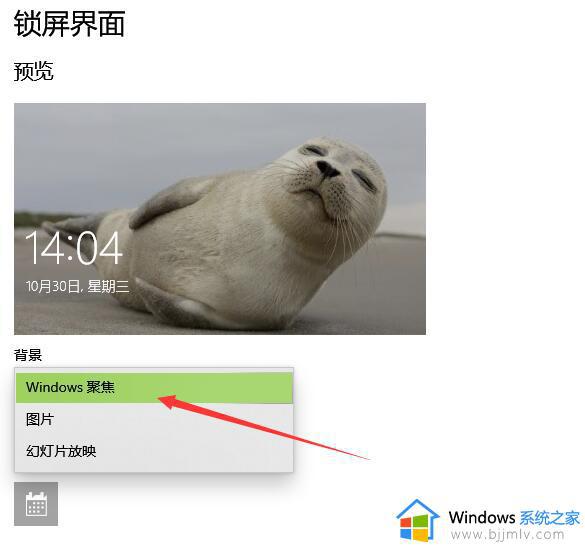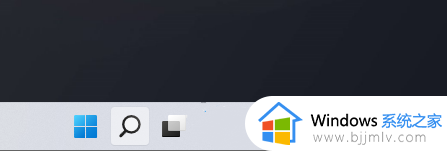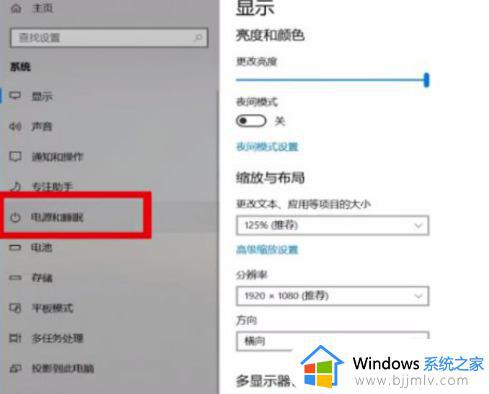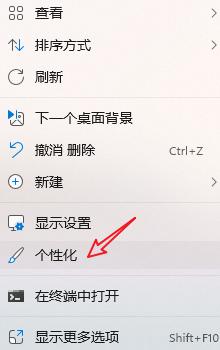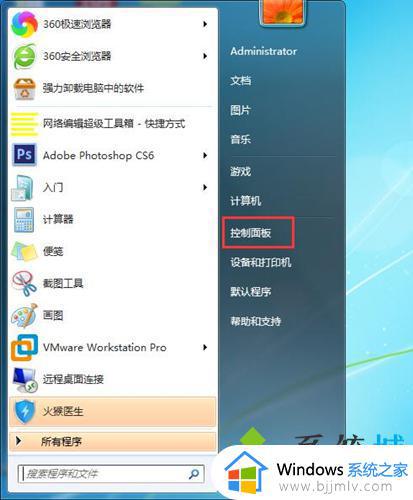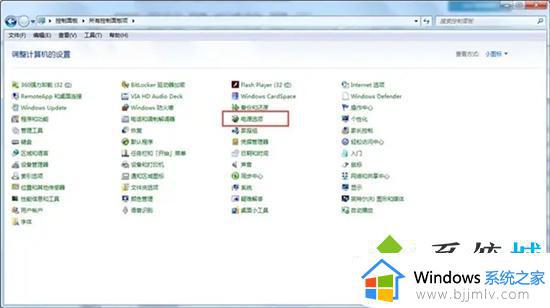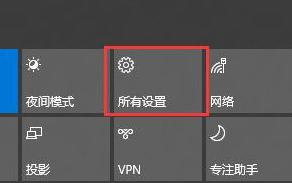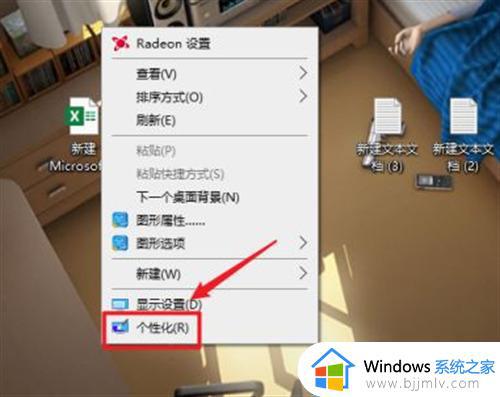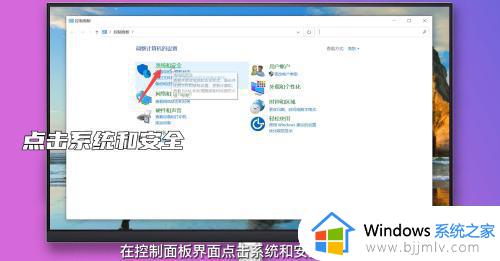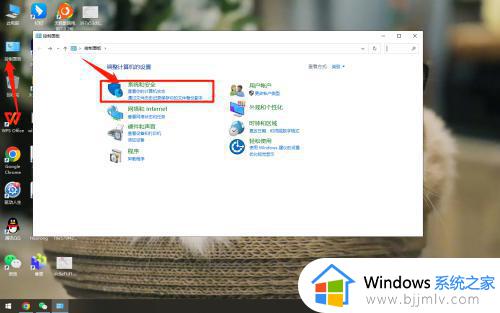win自动锁屏怎么设置 windows自动锁屏设置教程
更新时间:2023-10-17 10:24:07作者:qiaoyun
在win系统中,自带有锁屏功能,当一段时间不动就会自动进入锁屏状态,更好的节省电源和保护显示器,不过很多人并不知道win自动锁屏怎么设置吧,可以进入个性化来进行设置,还不知道如何设置的用户们,可以跟着笔者一起来学习一下windows自动锁屏设置教程吧。
方法如下:
1、点击个性化
首先在Windows设置,找到个性化功能进入。
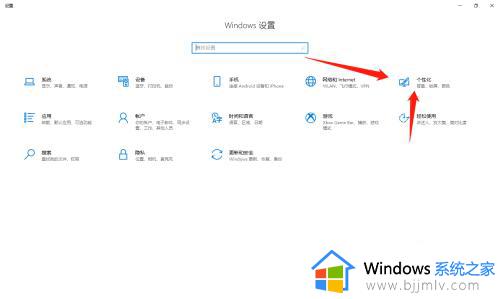
2、点击锁屏
进入后,在左侧选项中点击锁屏界面。
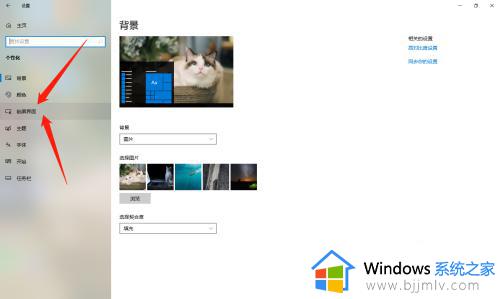
3、点击程序设置
在界面中,往下拉找到屏幕保护程序设置。
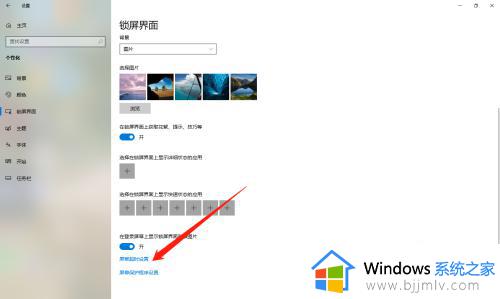
4、勾选登录屏幕
在弹出界面中,修改时间并点击勾选恢复时显示登录屏幕。
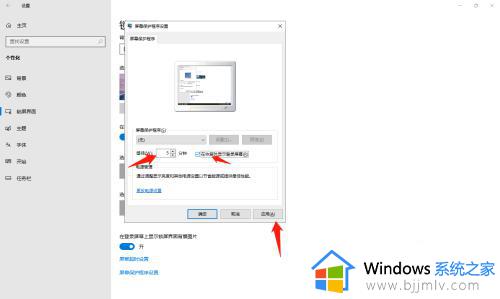
关于win自动锁屏的详细设置方法就给大家介绍到这里了,有需要的用户们可以学习上述方法来进行设置吧,希望帮助到大家。